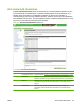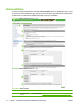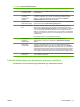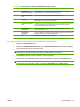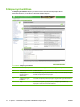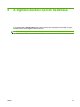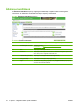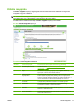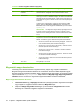HP Embedded Web Server User Guide
Sorszám Terület a képernyőn Az adott terület által nyújtott információ vagy lehetőség
2 Alapértelmezett
felhasználói engedély
Megadhatja a színes nyomtatás alapértelmezett beállítását a Felhasználói
engedély listában nem szereplő felhasználók számára.
3 Rendszerfelhasználó
neve
Ebben a mezőben adhatja meg a rendszerfelhasználó nevet.
4 Engedély Megadhatja a színes nyomtatás engedélyezési szintjét a Rendszerfelhasználó
neve mezőben felsorolt felhasználók számára.
5 Felhasználói engedély
lista
A listában szereplő neveket kiválaszthatja, majd a vezérlő gombok segítségével az
egyes felhasználóknak engedélyeket adhat, illetve szerkesztheti, törölheti,
mentheti és felfüggesztheti az engedélyeket.
6 Színes használat
feladatnapló
A hivatkozásra kattintva megtekinthetők a készülékre nyomtatást küldött
Rendszerfelhasználó nevek.
7 Alkalmazások
engedélyei
A területen található vezérlőgombok segítségével beállíthatja a színes nyomtatás
engedélyezési szintjét a rendszer alkalmazásaihoz.
8 OK A módosítások menthetők a gombra kattintva.
Engedélyek beállítása Rendszerfelhasználókhoz és Műszaki alkalmazásokhoz
1. Kattintson a Hozzáadás gombra.
2. Kattintson a Rendszerfelhasználó neve vagy a Műszaki alkalmazás neve mezőre, majd adja
meg a felhasználó vagy az alkalmazás nevét.
MEGJEGYZÉS: A Színes használati feladatnapló hivatkozásra kattintva megtekinthető azon
felhasználók vagy alkalmazások listája, akik nyomtatás küldtek a készülékre.
3. Az Engedély legördülő menüből válassza ki a kívánt engedélyt.
4. A felhasználó vagy alkalmazás listához történő hozzáadásához kattintson a Mentés gombra.
MEGJEGYZÉS: Ha felhasználót vagy alkalmazást szeretne törölni a listáról, kattintson a listában
a felhasználó vagy alkalmazás nevére, majd pedig a Szerkesztés vagy Törlés gombra.
3-16 táblázat Színes letiltása – SZÍN, HA ENGEDÉLYEZVE VAN (folytatás)
HUWW Színes letiltása 73